Inhaltsverzeichnis
VyprVPN PPTP auf ASUS Router verwenden
Es ist ganz einfach, einen ASUS Router direkt in Betrieb zu nehmen, ganz unabhängig davon welchen Internetrouter Du derzeit verwendest. Wir haben einen ganzen Vorgang der Inbetriebnahme in einer Anleitung beschrieben. Die ganze Anleitung scheint umfangreicher zu sein, ist aber in der Realität wirklich auch wenig erfahrenen Nutzer sehr einfach umsetzbar. Mit VyprVPN hast du auch einen sehr guten VPN zur Verfügung.
Weitere relevante Anleitungen
- Möchtest Du wissen, wie man einen ASUS Router in betrieb nimmt zu Hause nach dem Auspacken, dann folge dieser Anleitung: ASUS Router Inbetriebnahme
- FALLS Die folgende angezeigte Methode bei Dir Probleme macht:
VyprVPN mit OpenVPN verwenden, dann verwende diese Anleitung: VyprVPN mit OpenVPN auf ASUS Router
Vorteile VPN Services direkt auf VPN Routern zu verwenden:
- Alle Geräte (auch SmartTV, FireTV, AndroidTV, xBox usw) werden zuverlässig über VPN verbunden ohne Softwareinstallation.
- Die Firewall und die zusätzlichen Schutzfunktionen die im Router vorhanden sind lassen es zu, auch Kinder und Jugendliche vor Bedrohungen aus dem Internet zu schützen. (Malwareschutz, Sperren von Webseiten, Zugriff für bestimmte Apps auf Smartphones usw)
- Die gesamte Familie wird zuverlässig vor Abmahnungen und sonstigen Fallen im Internet geschützt, ohne dass dabei Software oder Apps auf den Geräten zusätzlich installiert werden müssen.
- Die Benutzer des Routers werden „Anonymisiert“ und nutzen damit eine nicht direkt zuordenbare Internetadresse für alle täglichen Aktivitäten.
- Zuverlässiger Schutz aller Nutzer vor Überwachung und Vorratsdatenspeicherung und damit auch eine aktive Maßnahme für eine bessere Privatsphäre.
- Dauerhafte direkte Verbindung um Inhalte aus einem anderen Land auch täglich zu empfangen (Live-TV, Videoinhalte, usw)

PDF Version zum ausdrucken oder OFFLINE betrachten!
Hinweis/Erklärung – Änderung von Funktionen im Heimnetzwerk:
- Alle Geräte, welche am Internetrouter (zb eine Fritzbox) angeschlossen bleiben, werden weiterhin OHNE VPN Verbindung funktionieren wie bisher. (zB. Telefonie, NAS Geräte , Zugriff von über das Internet auf den Router usw)
- Alle Geräte, welche am ASUS Router angeschlossen sind, können wie gewohnt untereinander intern kommunizieren und verwenden für den Internetzugang ausschließlich den VPN Tunnel.
- Daher lässt sich damit auch realisieren, dass Du ein WLAN Netz behälst, welches allen Geräten Zugang OHNE VPN zur Verfügung stellt und ein weiteres WLAN Netzwerk, welches immer über VPN die Verbindung zum Internet herstellt.
In der folgenden Anleitung beschreiben wir „Schritt für Schritt“ wie man einen ASUS Router direkt an den eigenen Internetzugang anschließt und darüber einen VPN-Service nutzt.
Dies ist damit garantiert für jeden unserer Leser sehr einfach umzusetzen!
VyprVPN ein idealer Anbieter für die Verwendung am Router
Den VPN Service VyprVPN nutzen wir in dem folgenden Beispiel, da es ein sehr schneller Schweizer Anbieter ist, welcher die besten Bewertungen unserer Leser hat! (VyprVPN Testbericht)
Immer die beste Verbindung dank „LoadBalancing“ – AUTOMATISCH
VyprVPN hat als einziger Anbieter eine technische Datenlastenautomatik. Das bedeutet, dass man immer die maximale Geschwindigkeit erhält und nicht wie bei anderen Anbietern je nach Auslastung der Server hier manuell eingreifen oder Server-Wechseln muss. Was eben bei der Verwendung auf einem ASUS Router einen wesentlichen Vorteil hat. Selbst nach einem Jahr wirst Du nichts verändern müssen und immer die beste Geschwindigkeit bereitgestellt bekommen. Darum empfehlen wir diesen Service speziell auch für ASUS Router Nutzer!
Hinweis/Erklärung – Router-Konfiguration:
- Du kannst einen ASUS WLAN Router, wie beschrieben, an JEDEN bestehenden Internetrouter anschließen. Dies geht ohne Probleme und ist auch sehr einfach.
- Und Du kannst auch unabhängig davon JEDEN VPN Service damit nutzen.
(Voraussetzung ist lediglich die OpenVPN oder PPTP Protokoll Verfügbarkeit)

Zur AVM Fritz!Box:

Die Fritz!Box kann man leider selbst NICHT als VPN-Router verwenden! Diese unterstützt ein VPN-Protokoll, welches von keinem VPN-Anbieter verwendet wird. Daher bleibt nur die Möglichkeit einen ASUS Router and die Fritz!Box anzuschließen und zu verwenden. Die eigene Fritz!Box bleibt jedoch als Internetzugang dabei bestehen, und eventuelle analoge oder ISDN Telefonanschlüsse funktionieren dabei unbeeinflusst weiterhin!
Den richtigen ASUS Router wählen!
VPN-Client-tauglichen ASUS Geräte verwenden
Es gibt viele verschiedene ASUS Router Modelle die mit VyprVPN nutzbar sind. Dabei muss man lediglich darauf achten, dass diese die VPN-Client PPTP oder VPN-Client OpenVPN Funktion beinhalten. Dies trifft aber auf die meisten neueren Modelle bereits zu.
Ebenso sollte die geplante Nutzung eine Rolle spielen. Die Modelle unterschieden sich nicht nur in den Wifi-Spezifikationen sondern auch in der maximal möglichen Übertragungsgeschwindigkeit mit einem VPN-Service. Dabei hat VyprVPN aber einen Vorteil, da der Anbieter das VPN Übertragungs-Protokoll „PPTP“ anbietet. Dieses VPN-Protokoll ist ressourcenschonender und damit auch mit kleineren Routern daher in der Anwendung und Geschwindigkeit deutlich schneller.
Die von uns getesteten erreichbaren Geschwindigkeiten mit haben wir bei der Router Übersicht angeführt. Diese gelten als verlässliche Richtwerte.
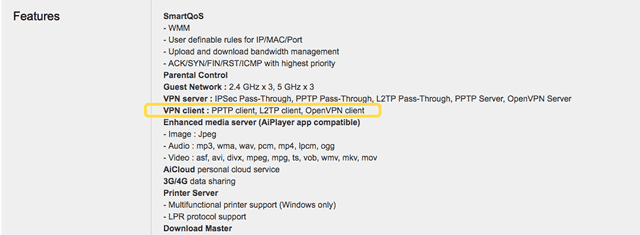
Es gibt aber noch viele andere Modelle die diese „VPN-Client Funktion“ ebenso unterstützen von ASUS.

ASUS RT-AC51U – Das billigste VPN-Client taugliche Modell!
für bis zu 80m2 WLAN Abdeckung mit VPN-Client Funktion und kostet nur ca. 35€
Das Gerät ist aber absolut schon empfehlenswert und bietet den selben VPN-Zugang wie die größeren Modelle an.
VyprVPN Zugang bestellen
(Sofern du noch keinen Zugang hast)
In unserem Beispiel verwenden wir VyprVPN, es würde dies aber auch mit den meisten anderen guten VPN-Anbietern ähnlich funktionieren. Bevor Du beginnst benötigst Du einen aktiven VyprVPN Zugang.
VyprVPN Preise exklusiv für unsere Leser
Hinweis/Erklärung – Tarifunterschiede:
- Das „VPN-Protokoll Chameleon®“ hilft auch in Ländern wo es starke Beschränkungen gibt, die VPN Verbindung möglichst zu verbergen (China, Türkei, Saudi Arabien, VAE, Katar, Morocco usw). Es hat aber die selbe Datensicherheit (Verschlüsselung wie OpenVPN 256, welches auch im Standard Tarif enthalten ist.
- Mit „VyprVPN CloudServer“ lässt sich ein eigener VPN-Server zb bei einem Hoster wie DigitalOcean betreiben.
- 5 Simultanverbindungen bedeutet, dass gleichzeitig 5 Geräte eine VPN Verbindung aufbauen können bei Verwendung der selben Benutzerdaten. Der ASUS Router braucht nur 1x Verbindung um alle angeschlossenen Geräte mit VyprVPN verbunden zu haben.
| Kosten / Tarife | |
|---|---|
| Kostenlose Nutzung | ✘ |
| Tarif (1 Monat ) | 10 USD |
| Tarif (12 Monate ) | 60 USD (pro Monat 5 USD) |
| Anzahl gleichzeitiger Verbindungen pro Konto | 5 |
| Testmöglichkeiten | Geld-Zurück-Garantie |
1. Ersteinrichtung ASUS Router
Aus Übersichtsgründen auf unserer Webseite, haben wir einen eigenen Artikel zur Ersteinrichtung des ASUS Routers angelegt. Du erfährst in diesem , wie Du den neu gelieferten Router erfolgreich mit dem bestehenden Internetrouter verbindest und damit für die Einrichtung von VyprVPN vorbereitest.

Zur Ersteinrichtung des ASUS Routers im Heimnetzwerk folge diesem Link:
ASUS Router Ersteinrichtung (Schritt für Schritt)
1.1. Ändere Deine WAN Einstellungen (DNS-Einträge)
Anleitung DNS Server ändern
Die DNS Server müssen vor der Einrichtung des VPN Services angepasst werden. Würde hier die bisherige Einstellung bleiben, dann würden weiterhin die DNS des eigenen Internetanbieter verwendet werden und eventuell keine Webseiten mehr zu öffnen sein, sobald man mit VyprVPN verbunden ist.
Es gibt die Möglichkeit freie und öffentlich zugängliche DNS Server einzutragen zb: DNS1: 1.1.1.1 und DNS2: 1.0.0.1 (Cloudflare DNS Server) oder wenn man auch damit deutschsprachige Videoportale nutzen möchte (Netflix, DAZN, Amazon Prime Video, Sky und andwere) dann hat VyprVPN eigene DNS Server zur Verfügung gestellt: DNS1: 45.76.91.140 und DNS2: 165.22.66.125.
Anleitung:
- Gehe auf „WAN“ am Router
- Gehe auf „Internetverbindung“ am Router
- Automatisch DNS Server verbinden auf „NEIN“ setzen
- Trage die beiden DNS1: 45.76.91.140 und DNS2: 165.22.66.125 in die beiden Felder ein
- Bestätige die Änderungen mit „Anwenden„
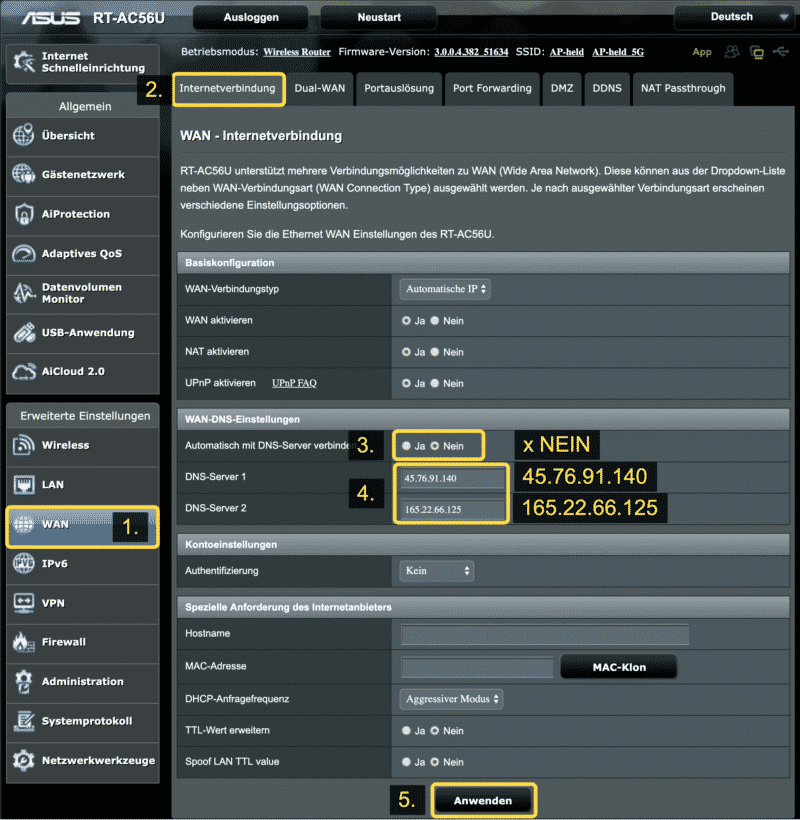
1.2. Einstellungen für deutsche Videoportale

Wichtiger Hinweis zur Nutzung von Premium-Videoportalen!
Wenn Du Netflix, Amazon Video, DAZN, Eurosport oder Sky oder andere Premium Videoportale ohne Sperren nutzen möchtest, dann ist es notwendig, dass Du zu einem deutschen Standort verbunden bist UND die angeführten DNS Server (45.76.91.140 und DNS2: 165.22.66.125) am Router auch einträgst. Wenn Du hier nicht die VyprVPN eigenen DNS sondern andere verwendest, werden die Portale Dich eventuell blockieren. Bitte achte daher darauf. Für deutsche Streamingportale ist eine Verbindung mit Standort Deutschland (Germany) die Voraussetzung! Achte auch darauf, dass man damit die Videoportale nicht auf allen Geräten dann nutzen kann.
Welches Gerät kann mit einem VPN Service verbunden, mit welchem VideoPortal verwendet werden?
Win/macOS
|
AppleTV
|
iPhone/iPad
|
Android Geräte
|
SmartTV
|
FireTV
|
|
| Amazon Prime Video (DE) | OK | Nein | OK | OK | Nein | Nein |
| Netflix (DE) | OK | Nein | OK | OK | Nein | Nein |
| DAZN (DE) | OK | Nein | OK | OK | Nein | Nein |
| Sky (DE) | OK | Nein | OK | OK | Nein | OK |
| ARD, ZDF, BR (DE) | OK | OK | OK | OK | OK | OK |
| ORF (AT) | OK | OK | OK | OK | OK | OK |
| SRF (CH) | OK | OK | OK | OK | OK | OK |
| zattoo (CH) | OK | OK | OK | OK | OK | OK |

Tipp für Streaming auf TV Geräten:
Verwende eine Android TV Box (Es gibt dabei hunderte Anbieter, wichtig ist Prozessor: S912 und 2GB Ram), denn die meisten Apps der Anbieter lassen sich damit und mit einem VPN Service ebenso direkt auf den TV Geräten verwenden, zusätzlich lassen sich die VPN Services auch direkt auf diesen Android TV Boxen installieren und verwenden!
2. Die einfache Installation (PPTP) – typische Empfehlung
Video Kurzanleitung (4min)

Schritt für Schritt Anleitung – PPTP
Anleitung: VyprVPN PPTP auf dem ASUS Router einrichten
Besuche die VyprVPN Seite für die Servernamen.
Diese findest Du hier:
VyprVPN Serverliste
Du kannst die Servernamen in der rechten Spalte erkennen. zB: „de1.vpn.goldenfrog.com“ für den Serverstandort in „Deutschland/Germany“
Am ASUS Router legst Du nun ein neues VPN-Profil an.
Gehe dazu auf:
- VPN
- VPN-Client
- Profil erstellen
Wähle im sich öffnenden Fenster: PPTP aus.
Danach füllst Du die sichtbaren Felder aus:
- Beschreibung: Freier Text
- Servername: aus der Serverliste
- Benutzername: E-Mail bei VyprVPN
- Passwort: Passwort bei VyprVPN
- MPPE-128 wählen.
- Danach bestätigst Du mit „OK“
Wichtiger Hinweis: Pass auf, dass beim Ausfüllen der Felder keine LEERZEICHEN hinter den Eingaben stehen, diese werden durch den Router als normale Zeichen erkannt und verfälschen die Eingaben.
Mit dem rechten Button „Aktiviert“ (schlecht übersetzt sollte connect heissen) kannst Du nun die Verbindung starten.
Eine erfolgreiche Verbindung erkennst Du anhand des blauen „Häckchens“ im Kreis auf der linken Seite angezeigt.
2.2. Optional – Die alternative Installation (OpenVPN für Fortgeschrittene)
Schritt für Schritt Anleitung für OpenVPN
Du kannst alternativ auch zusätzlich VyprVPN mit OpenVPN (Protokoll) auf dem ASUS Router verwenden.
Die meisten ASUS Router unterstützen auch die Funktion „VPN-Client OpenVPN“ Du solltest darauf vor dem Kauf achten, wir haben die neuesten Modelle aber selbst getestet und auch vergleichbar gemacht. Die Verschlüsselung der Daten mit OpenVPN Protokoll, benötigt sehr viele lokale Ressourcen der eingesetzten Geräte, was vor allem bei kleineren ASUS Routern zu einer deutlich langsameren Verbindung führt. Dennoch kann es Sinn machen das Protokoll auch auf Deinem Router einzusetzen.
Du kannst auch PPTP und OpenVPN Profile parallel installiert haben und abwechselnd nutzen auf Deinem ASUS Router.
Anleitung: VyprVPN mit OpenVPN am ASUS Router
3. Überprüfe die hergestellte VPN Verbindung
In jedem beliebigen Browser eines Gerätes das am ASUS Router angeschlossen ist, kannst Du überprüfen ob die gewählte Verbindung auch tatsächlich besteht.
Öffne dazu einfach die Webseite:
4. Du bist nun FERTIG!
Hinweis/Erklärung – Schnelle Verbindungsänderung:
- Du kannst sehr einfach die aktuelle VPN-Verbindung auf Deinem Router ändern, indem Du Dir die VPN-Konfigurationsseite im Browser als „Lesezeichen“ abspeicherst.
- Damit bist Du dann mit nur einem „Klick“ im Browser direkt bei den angelegten VPN-Verbindungen und mit einem weiteren „Klick“ hast Du eine neue Verbindung hergestellt!
TIPP: KillSwitch am Router
Um zu verhindern, dass sich Geräte auch OHNE VPN Verbindung mit dem Internet verbinden können, kann man auf ASUS Routern die KillSwitch Funktion nachahmen. Dies geht in dem Fall über die Verwendung der „Firewall > Netzwerkdienstefilter“ Funktion der Router.
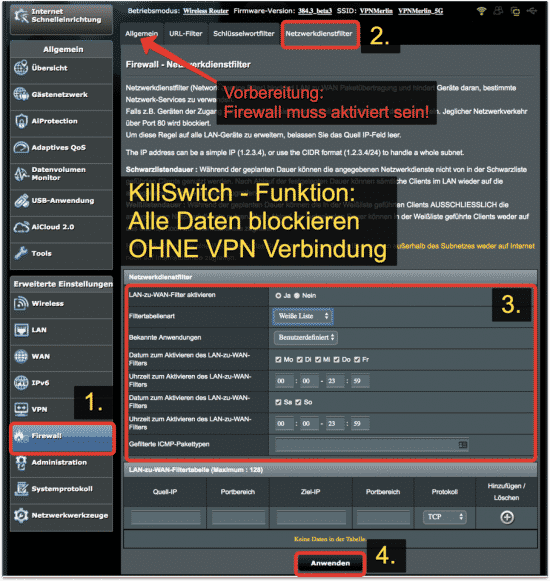
Anleitung für KillSitch am Router
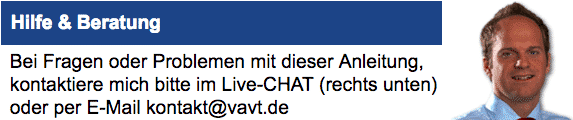
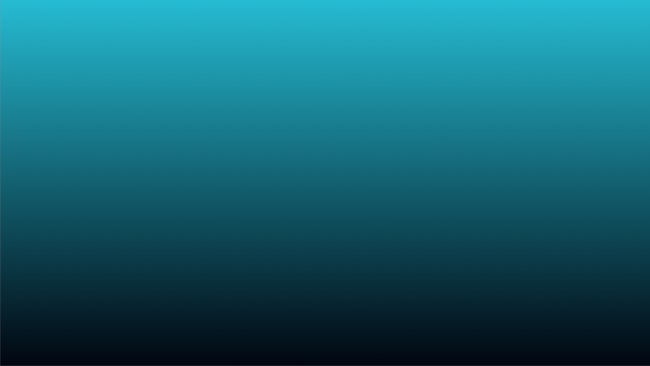
VyprVPN Angebot
Schütze deine Internetverbindung mit VyprVPN! Ein 12-Monatiges-Abo kostet derzeit $ 60 .
Erstellt am: 25. Mai 2017

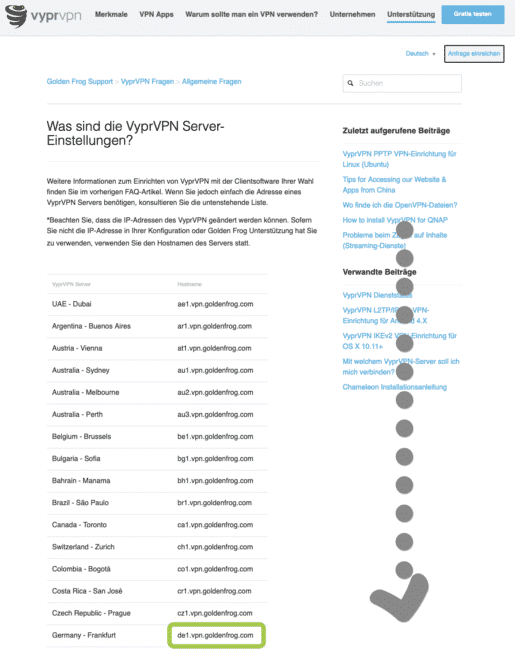
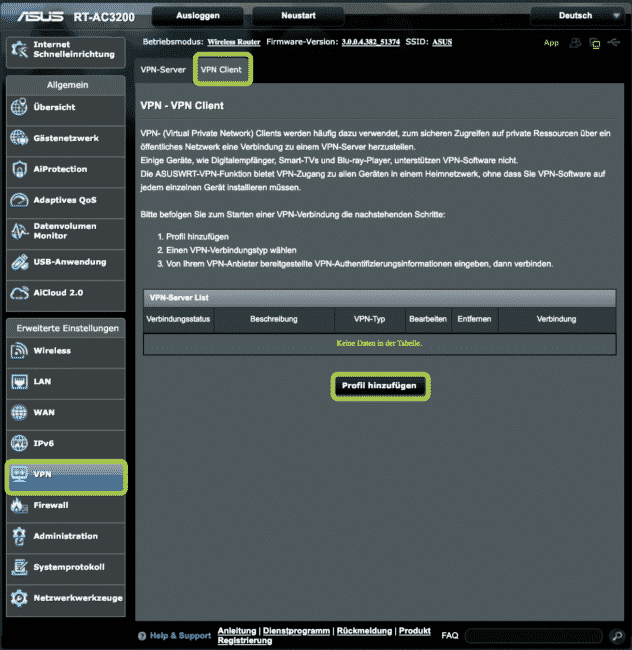
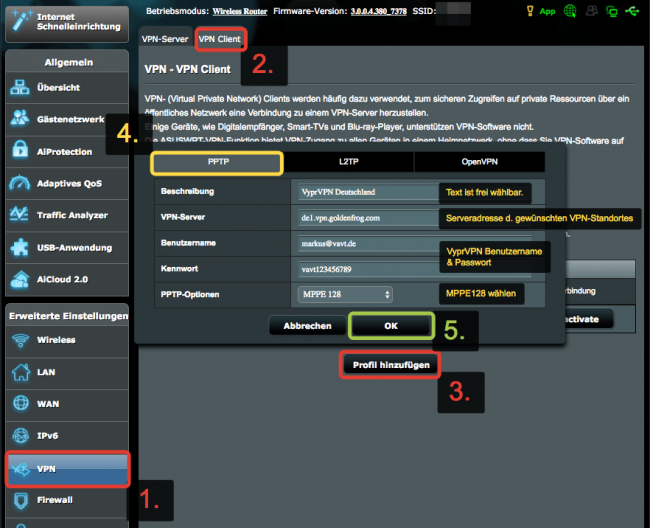
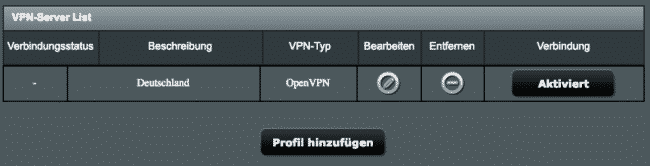
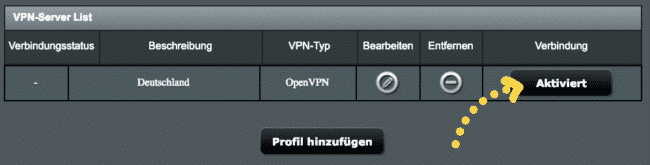
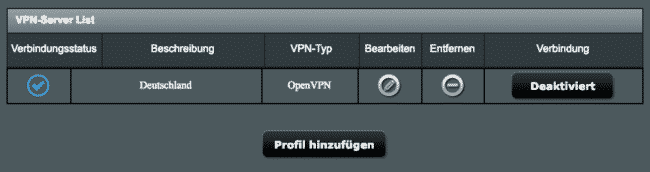
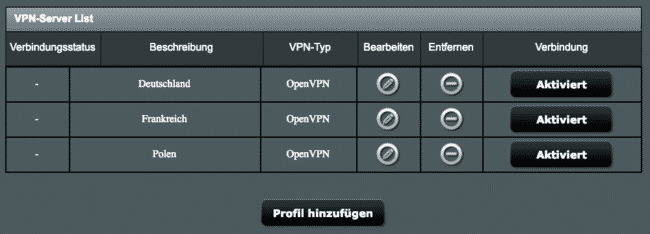




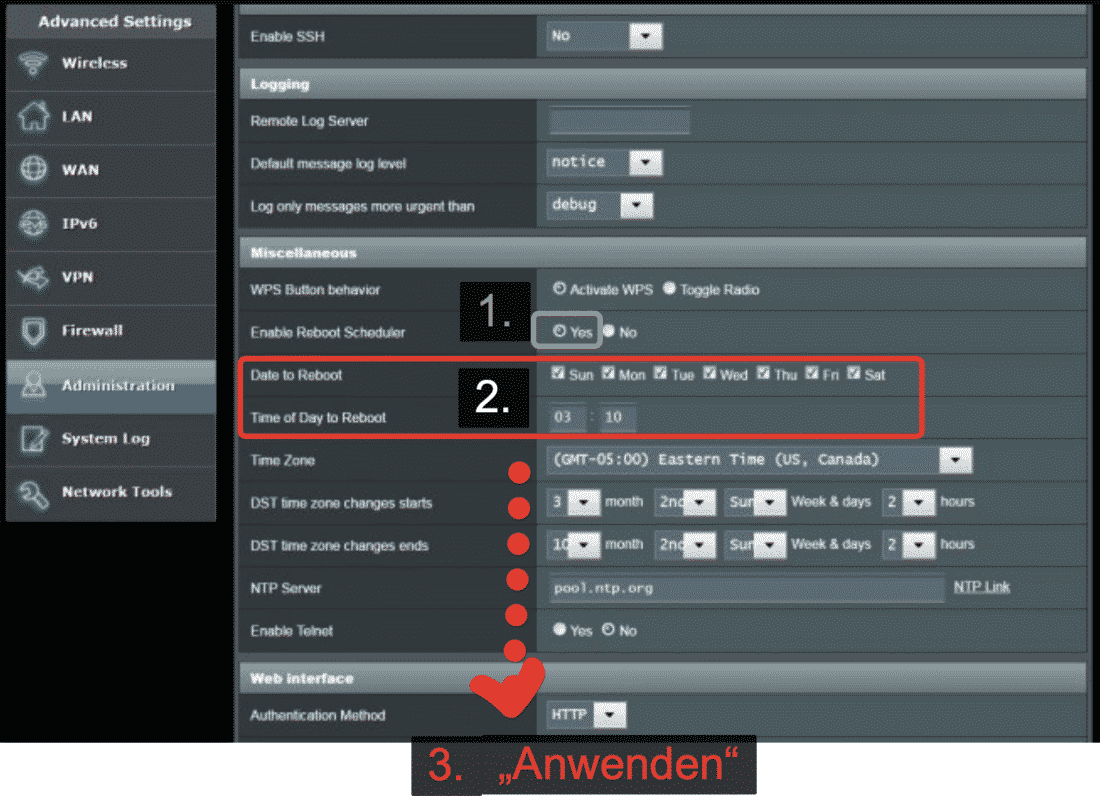




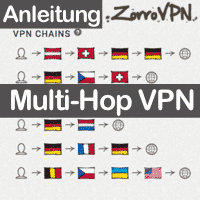



20 Gedanken zu “Anleitung: VyprVPN auf einem ASUS Router einrichten „PPTP“”